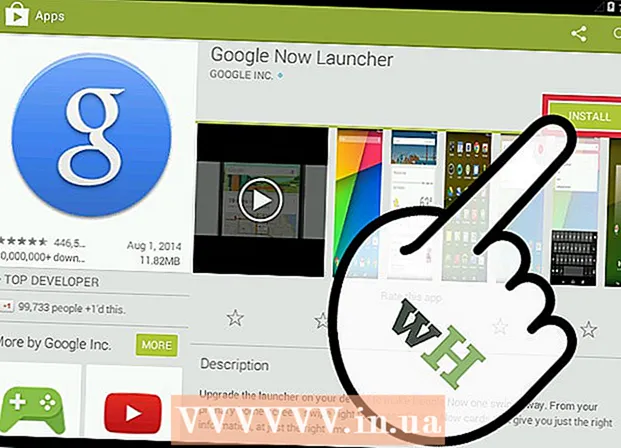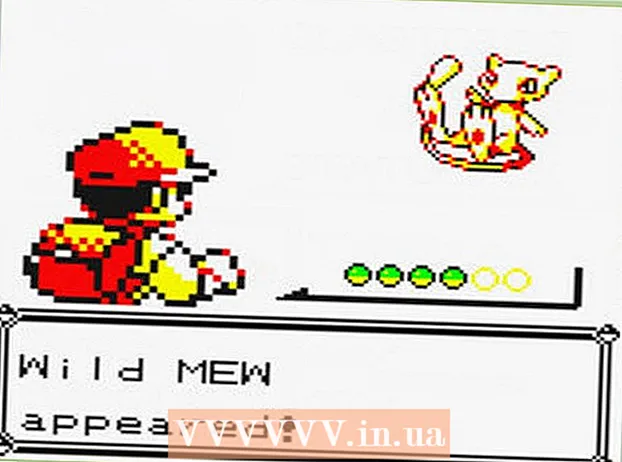작가:
Marcus Baldwin
창조 날짜:
13 6 월 2021
업데이트 날짜:
1 칠월 2024
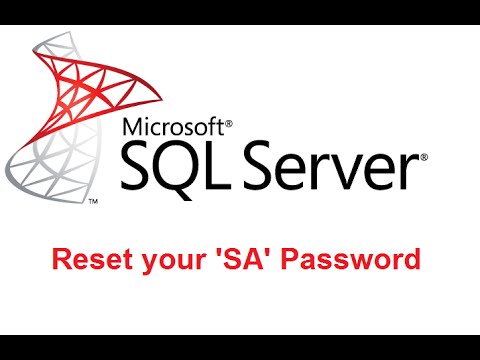
콘텐츠
이 문서에서는 Microsoft SQL Server에서 분실한 SA(시스템 관리자) 암호를 재설정하는 방법을 보여줍니다. 이렇게 하려면 Windows 인증을 통해 로그인하거나 명령줄을 사용하거나 단일 사용자 모드를 사용해야 합니다.
단계
방법 1/3: Windows 인증 사용
- 1 이 방법의 모든 뉘앙스를 배우십시오. 서버에서 Windows 인증이 활성화되어 있으면 Windows 인증을 사용하여 암호를 입력하지 않고도 서버에 로그온할 수 있습니다. 로그인한 후 SQL 서버 암호를 변경합니다.
- Windows 인증이 비활성화된 경우 단일 사용자 모드 또는 명령 프롬프트를 사용하여 암호를 재설정하십시오.
- 2 컴퓨터에 SSMS가 설치되어 있는지 확인합니다. SSMS는 명령줄이 아닌 창에서 다양한 SQL Server 매개 변수 설정을 변경할 수 있는 사용자 인터페이스입니다. SSMS가 없는 경우 다음을 수행합니다.
- 브라우저에서 SSMS 다운로드 페이지를 엽니다.
- 링크를 클릭 SQL Server Management Studio 17.6 다운로드;
- 다운로드한 SSMS 설치 파일을 두 번 클릭합니다.
- 화면의 지시에 따라 SSMS를 설치합니다.
- 3 SSMS를 시작합니다. 입력하다 SQL 서버 관리 스튜디오 시작 메뉴에서 선택한 다음 마이크로소프트 SQL 서버 관리 스튜디오 17 메뉴 상단에.
- 4 인증을 선택합니다. "인증" 드롭다운에서 다음을 선택합니다. 윈도우 인증.
- 5 누르다 연결하다 창 하단에 있습니다. 계정에서 Windows 인증이 활성화된 경우 서버 제어판으로 이동합니다.
- 6 서버 폴더를 확장합니다. 창 왼쪽 상단의 서버 디렉터리 아래에 추가 폴더가 없으면 + 기호를 클릭하여 표시합니다.
- 7보안 폴더를 확장합니다.
- 8 로그인 폴더를 확장합니다. 이것은 Security 디렉토리에 있는 폴더 중 하나입니다.
- 9항목을 두 번 클릭 사 로그인 폴더에서 시스템 관리자 속성 창을 엽니다.
- 10 새 비밀번호를 입력하세요. 창 상단의 암호 및 암호 확인 텍스트 상자에 새 암호를 입력합니다.
- 11클릭 좋아요 창 하단에서 비밀번호를 변경하고 속성 창을 닫습니다.
방법 2/3: 단일 사용자 모드 사용
- 1 이 방법의 모든 뉘앙스를 배우십시오. 유일한 계정을 잠그더라도 명령줄을 통해 새 사용자를 추가하고 그에게 관리자 권한을 부여하는 것을 막을 수는 없습니다. 새 사용자의 자격 증명을 사용하여 SQL Server 페이지로 이동하고 암호를 재설정합니다.
- 2 컴퓨터에 SSMS가 설치되어 있는지 확인합니다. SSMS는 명령줄이 아닌 창에서 다양한 SQL Server 매개 변수 설정을 변경할 수 있는 사용자 인터페이스입니다. SSMS가 없는 경우 다음을 수행합니다.
- 브라우저에서 SSMS 다운로드 페이지를 엽니다.
- 링크를 클릭 SQL Server Management Studio 17.6 다운로드;
- 다운로드한 SSMS 설치 파일을 두 번 클릭합니다.
- 화면의 지시에 따라 SSMS를 설치합니다.
- 3 관리자 권한으로 명령 프롬프트를 엽니다. 메뉴 열기 시작
 다음 단계를 따르세요.
다음 단계를 따르세요. - 입력하다 명령줄;
- 결과를 마우스 오른쪽 버튼으로 클릭
 명령줄;
명령줄; - 누르다 관리자 권한으로 실행;
- 메시지가 표시되면 선택 예.
- 4 SQL Server 서비스를 중지합니다. 입력하다 넷 스톱 MSSQLSERVER 그리고 누르다 ↵ 입력SQL 서비스 실행을 중지합니다.
- 5 단일 사용자 모드에서 SQL을 다시 시작하십시오. 입력하다 net start MSSQLSERVER -m "SQLCMD" 그리고 누르다 ↵ 입력.
- 이 시점에서 프로그램이 단일 사용자 모드에서 실행되고 있다는 표시가 표시되지 않습니다. 이것은 "The SQL Server MSSQLSERVER> 서비스가 성공적으로 시작되었습니다"라는 문구에 의해서만 증명됩니다.
- 6 SQL에 연결합니다. 입력하다 SQLcmd 그리고 누르다 ↵ 입력SQL 명령줄을 실행합니다.
- 7 SQL 명령줄에 다음 명령을 입력하여 새 사용자와 암호를 만듭니다.
- 입력하다 비밀번호로 로그인 이름 생성 = '비밀번호'여기서 "name"은 계정 이름이고 "password"는 새 암호입니다.
- 딸깍 하는 소리 ↵ 입력;
- 입력하다 가다 그리고 누르다 ↵ 입력.
- 8 사용자에게 시스템 관리자 역할을 할당합니다. 입력하다 SP_ADDSRVROLEMEMBER 이름, 'SYSADMIN'여기서 "이름"은 계정 이름입니다. ↵ 입력그리고 입력 가다 그리고 누르다 ↵ 입력.
- 9 SQLCMD 명령줄을 종료합니다. 입력하다 출구 그리고 누르다 ↵ 입력.
- 10 SQL을 정상적으로 다시 시작하십시오. 단일 사용자 모드를 종료하려면 다음을 입력하십시오. net stop MSSQLSERVER && net start MSSQLSERVER 그리고 누르다 ↵ 입력.
- "The SQL Server MSSQLSERVER> 서비스가 성공적으로 시작되었습니다"라는 줄이 다시 표시됩니다. 이제부터는 더 이상 명령줄이 필요하지 않습니다.
- 11 SSMS를 시작합니다. 입력하다 SQL 서버 관리 스튜디오 시작 메뉴에서 선택한 다음 마이크로소프트 SQL 서버 관리 스튜디오 17 메뉴 상단에.
- 12 인증을 선택합니다. "인증" 드롭다운에서 다음을 선택합니다. SQL 서버 인증.
- 13 새 사용자의 자격 증명으로 로그인합니다. "사용자 이름" 드롭다운 목록을 클릭하고 새 사용자의 이름을 선택합니다.
- 14 암호를 입력. 창 하단의 비밀번호 필드에 사용자 비밀번호를 입력합니다.
- 15 누르다 연결하다 창 하단에 있습니다. 사용자 이름과 비밀번호를 올바르게 입력했다면 서버 제어판으로 이동합니다.
- 16 서버 폴더를 확장합니다. 창 왼쪽 상단의 서버 디렉토리 아래에 추가 폴더가 없으면 + 기호를 클릭하여 표시합니다.
- 17보안 폴더를 확장합니다.
- 18 로그인 폴더를 확장합니다. 이것은 Security 디렉토리에 있는 폴더 중 하나입니다.
- 19항목을 두 번 클릭 사 로그인 폴더에서 시스템 관리자 속성 창을 엽니다.
- 20 새 비밀번호를 입력하세요. 창 상단의 암호 및 암호 확인 텍스트 상자에 새 암호를 입력합니다.
- 21클릭 좋아요 창 하단에서 비밀번호를 변경하고 속성 창을 닫습니다.
방법 3/3: 명령줄 사용
- 1 시작 메뉴 열기
 . 화면 왼쪽 하단에 있는 Windows 로고를 클릭하여 시작 메뉴를 엽니다.
. 화면 왼쪽 하단에 있는 Windows 로고를 클릭하여 시작 메뉴를 엽니다. - 2 명령 프롬프트를 엽니다. 입력하다 명령줄을 클릭한 다음 시작 메뉴 상단에서 선택합니다.
- 3오른쪽 클릭
 드롭다운 메뉴를 표시하는 명령줄입니다.
드롭다운 메뉴를 표시하는 명령줄입니다. - 4옵션을 선택하세요 관리자 권한으로 실행.
- 5 클릭 예명령 프롬프트를 관리자로 실행할지 확인합니다. 명령 프롬프트 창이 열립니다.
- 6 첫 번째 명령을 입력합니다. 입력하다 osql -L 그리고 누르다 ↵ 입력.
- 7 서버 이름과 함께 두 번째 명령을 입력합니다. 입력하다 OSQL -S 서버 -E여기서 "서버"는 서버 이름을 대체한 다음 ↵ 입력.
- 8 새 암호를 만듭니다. 입력하다 sp_password NULL, '비밀번호', 'sa여기서 "password"는 사용하려는 암호를 대체한 다음 ↵ 입력.
- 예를 들어, 암호 "rutabaga123"을 설정하려면 다음을 입력하십시오. sp_password NULL 'rutabaga123', 'sa.
- 9 관리자 자격 증명과 새 암호를 사용하여 SQL Server에 로그인을 시도합니다. SQL Server에 로그인할 수 있으면 암호가 성공적으로 변경된 것입니다.
팁
- 이러한 방법 중 어느 것도 작동하지 않으면 인터넷에서 여러 유료 SQL Server 암호 복구 소프트웨어를 찾을 수 있습니다.
경고
- 관리자 암호는 원격으로 재설정할 수 없습니다.